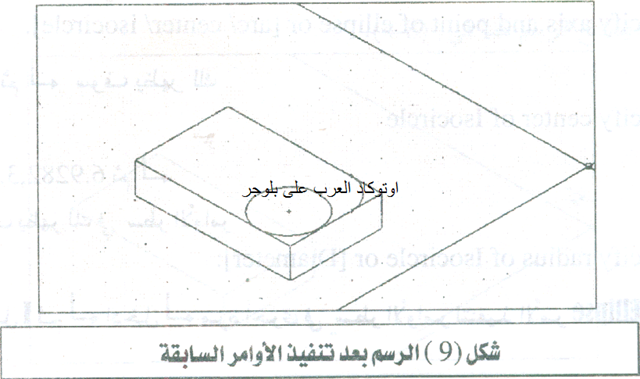التهشير في اوتوكاد AutoCad
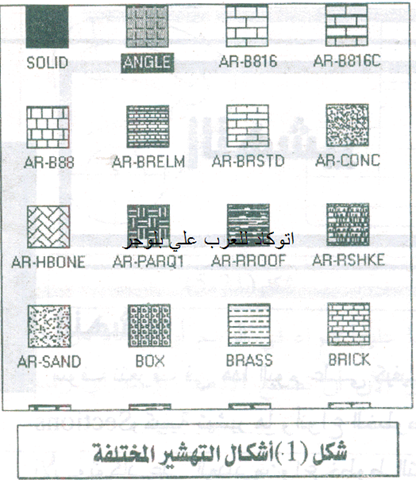
التهشير:- سوف نتعرف في هذا اليوم علي كيفية إنشاء المقاطع Sections وكيفية تهشيرها وأنواع الخطوط المستخدمة ويحتوي الاوتوكاد علي العديد من أنواع الخطوط المستخدمة ويحتوي الاوتوكاد علي العديد من أنواع خطوط التهشير الذي تستطيع أن تحلي بها أي شكل أي يتم تهشيره في لغه الهندسة وتحتوي الاوتوكاد علي أكثر من 50 شكلاً للتهشير بعض هذه الأشكال موجودة في شكل (1-6). ويتم استخدام الأمر Bhatch في تهشير ألشكال ويتم تنفيذه كالآتي:- من خلال سطر الأوامر Command :Bhatch ثم نضغط Enter أو اضغط الأيقونة في شريط أدوات التعديل /// سوف يظهر لك الصندوق الحواري الخاص بالتهشير كما في شكل (2-6) ويتم تهشير أي جزء يجب اتباع الآتي:- 1- عرف المساحة المراد تهشيرها. 2- عرف أو اختار خطوط التهشير التي تريدها. 3- طبق الأمر أي نفذه. تمرين هيا بنا نرسم الشكل الآتي كما هو في شكل (3-6). 1- ارسم الشكل السابق وذلك من خلال الأوامر الآتي. - الأمر Line لرسم الحدود الخارجية للمسقط الأمامي (الرأسي). - استخدم الأمر Line في رسم المسقط الجانبي. - استخدم الأمر circle لرسم الدوائر الموجودة في المسقط الرأسي . ك